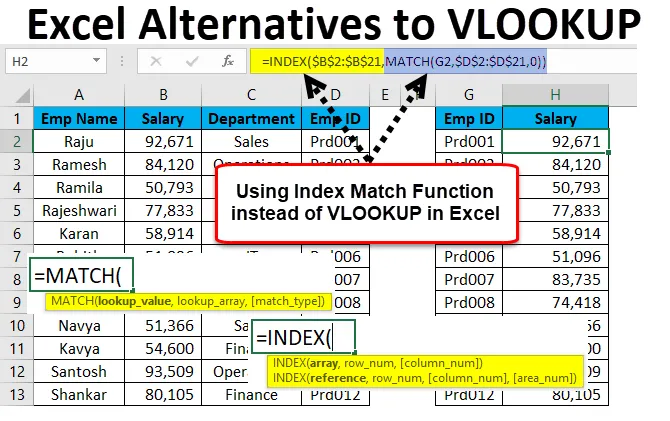
Excel alternative VLOOKUP (Sadržaj)
- Alternativa VLOOKUP
- Primjeri funkcije INDEX i MATCH s VLOOKUP ograničenjem
- Kako koristiti VLOOKUP alternative u Excelu?
Alternativa VLOOKUP
Excel je pun formula, redaka i stupaca. VLOOKUP je jedna od važnih formula u excelu. Ne znate alternativu VLOOKUP formulu u excelu kao izvrstan korisnik, ali znate formulu dobro.
Međutim, ako mislite da je poznavanje VLOOKUP formule vrhunska stvar u excelu, morate odmah promijeniti svoje mišljenje (osjetio sam da znam da je VLOOKUP najbolja stvar u excelu na početku moje karijere).
Jednom kada počnete napredovati na naprednoj razini počet ćete osjećati ograničenja VLOOKUP formule. Ne znam znate li ili ne VLOOKUP vam može dostavljati podatke samo s lijeva na desno. Postoje slučajevi u kojima sam htio preuzeti podatke s desna na lijevo, ali VLOOKUP mi nije uspio pomoći u tim slučajevima. Bila sam prisiljena preurediti svoje podatke kako bih posao obavila u korist mene.
Međutim, nije kraj jer imamo nekoliko alternativa da pređemo ograničenja VLOOKUP-a u excelu.
Primjeri funkcije INDEX i MATCH s VLOOKUP ograničenjem
Ove dvije su alternative VLOOKUP-u u excelu. Za Alternativa VLOOKUP-u trebamo zapamtiti broj stupca u slučaju mnogih stupaca, ali u tim formulama ne trebamo pamtiti ništa, samo moramo razumjeti logiku formule.
Formula INDEX:
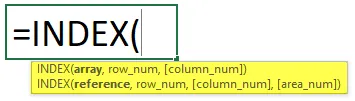
- Niz : Koja je vrijednost matrice koju želite dohvatiti?
- Redni broj: Iz kojeg broja retka pokušavate preuzeti podatke.
- Broj stupca: Iz kojeg broja stupca pokušavate preuzeti podatke.
Funkcija indeksa - Primjer br. 1
Pogledajmo nekoliko primjera Excel alternative VLOOKUP.
Ovdje možete preuzeti ove alternative za VLOOKUP Excel predložak ovdje - Alternativa VLOOKUP Excel predložaku.Imam jednostavnu prodajnu tablicu.

Mogu dohvatiti podatke pomoću VLOOKUP, ali ovdje ću koristiti INDEX formulu. Otvorite formulu u stanici E2.
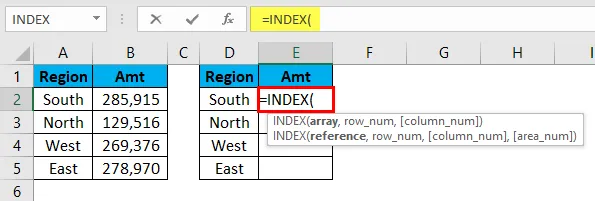
Sada odaberite potrebne vrijednosti stupca rezultata. Ovdje su tražene vrijednosti od B2 do B5. Ja ću odabrati raspon kao B2: B5 i zaključati ga.
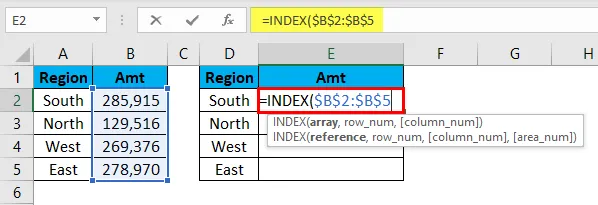
Sada moram spomenuti broj retka. Za regiju Jug, redni broj je 2.
Sada moram spomenuti iz kojeg stupca pokušavamo dohvatiti podatke. U ovom slučaju je prvi stupac jer smo za argument array odabrali samo jedan stupac.
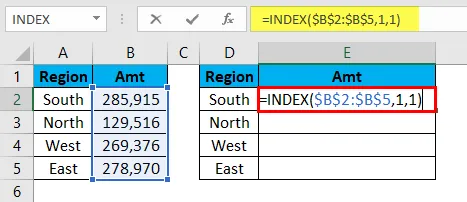
INDEX će mi donijeti podatke za JUGOSTOJNU regiju.
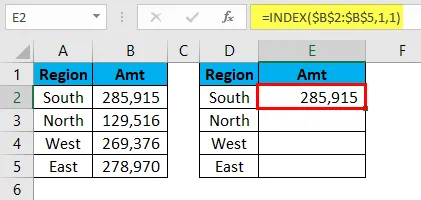
Wow !!! INDEX je za mene učinio trik.
Međutim, problem će početi sada. Kad kopiram i zalijepim formulu u donje ćelije, moram promijeniti broj redaka kako se stanica mijenja. U trenutnom broju retka ćelija je 1, a kad sam prešao na sljedeću ćeliju mora biti 2. INDEX ne uzima automatski inkrementalni broj retka.
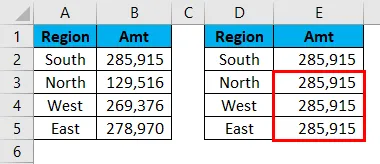
Ovaj zadatak možemo automatizirati pomoću funkcije MATCH.
Funkcija UTAKMICE - Primjer # 2
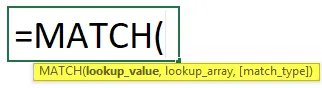
Vratit će broj retka odabrane vrijednosti u priloženom rasponu.
- Vrijednost pretraživanja: Koja je vrijednost pretraživanja kojom pokušavate pronaći broj retka?
- Niz pretraživanja: iz kojeg raspona pokušavate pronaći broj retka.
- Vrsta podudaranja: kakav rezultat želite pretraživati. Bilo da se radi o približnom podudaranju ispod vrijednosti pretraživanja (1) ili Točnom podudaranju (0) ili približnom podudaranju iznad vrijednosti pretraživanja (-1).
Sada ću upotrijebiti iste podatke iz gornjeg primjera. Pokušat ću pregledati broj redaka za svaku regiju.

Otvorite formulu u stanici E2 i odaberite vrijednost pretraživanja kao vrijednost stanice D2.
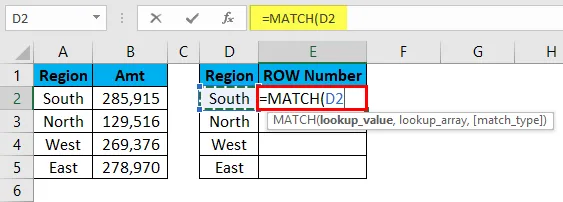
Sada je niz za pretraživanje iz koje tablice pokušavate znati broj retka. Naša tablica niza je od A2 do A5.
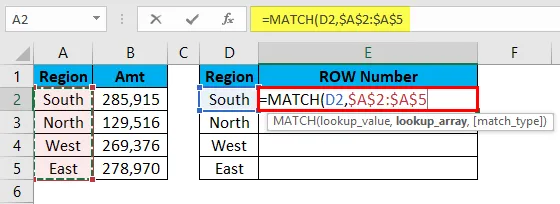
Vrsta podudaranja trebala bi biti točna, pa ću kao argument spomenuti 0.
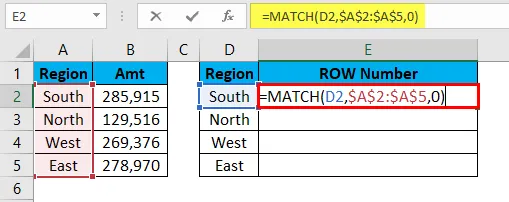
Dobio sam brojeve redaka za svaku regiju.
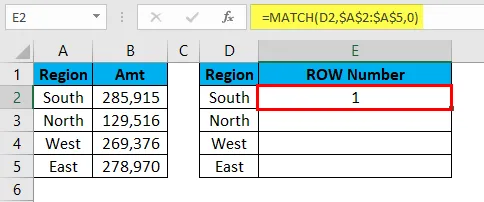
Povucite i ispustite formulu u preostale ćelije.
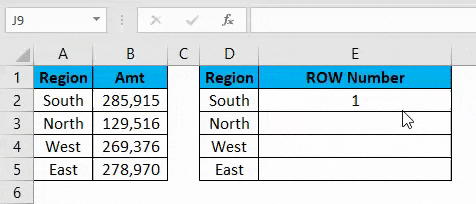
Ograničenje VLOOKUP - Primjer # 3
VLOOKUP uvijek rade s lijeva na desno. Sada pogledajte dolje navedene podatke.
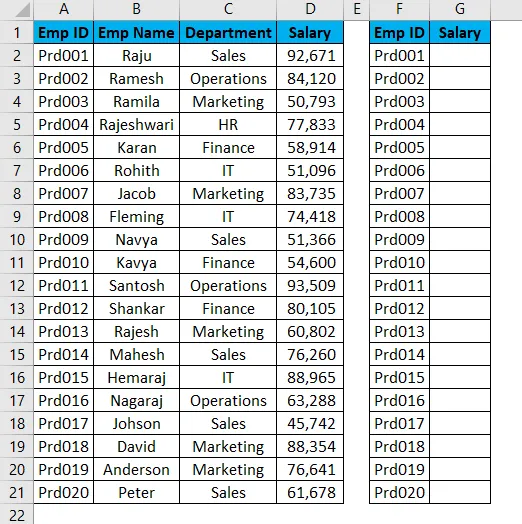
Moram izdvojiti podatke o plaćama iz raspona A1 do D21. To mogu učiniti primjenom VLOOKUP funkcije.
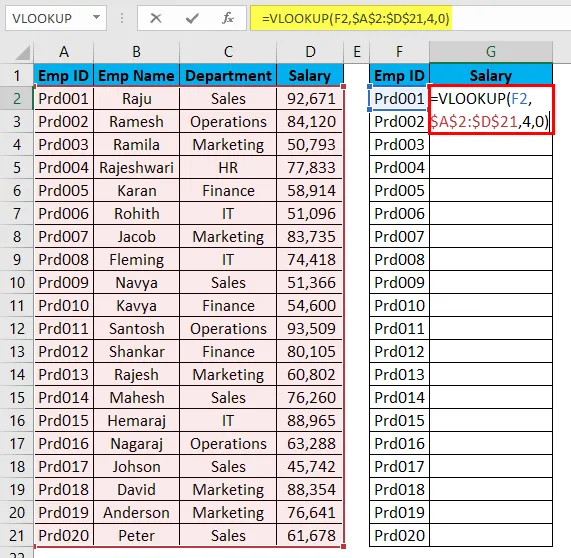
Rezultat će biti sljedeći:
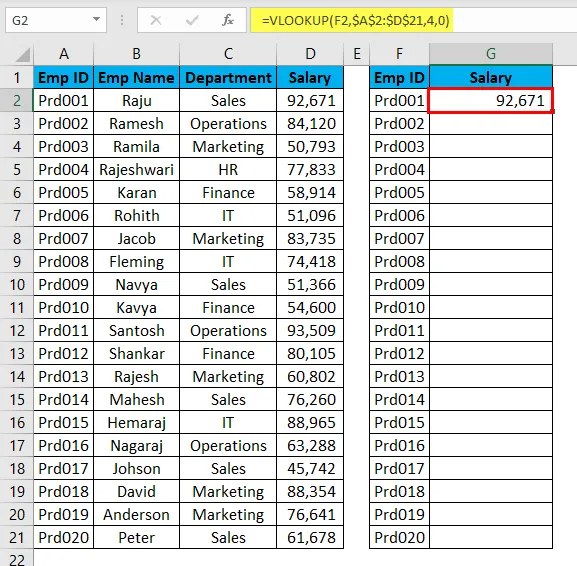
Povucite i ispustite formulu u preostale ćelije.
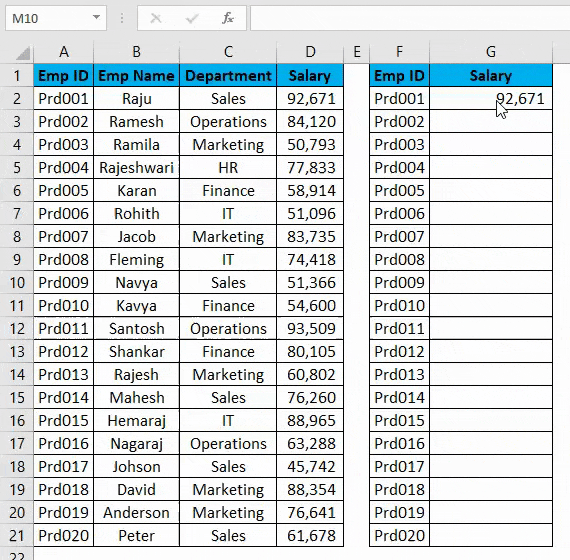
U ovom trenutku VLOOKUP radi posao umjesto mene. Ali sada pogledajte donju strukturu podataka.
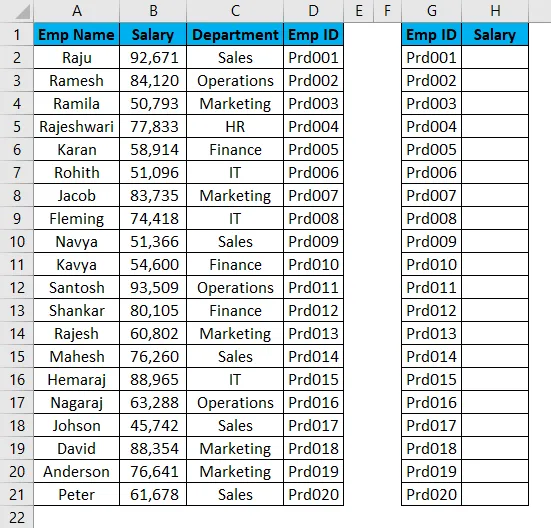
Na osnovu ID-a EMP-a trebam izdvojiti podatke, ali EMP ID nalazi se na samom desnom kraju stvarnih podataka. VLOOKUP u tim slučajevima počinje izblijediti.
Tako da imamo izvrsnu alternativu VLOOKUP-u pod nazivom INDEX & MATCH funkcija.
Kako koristiti alternativu VLOOKUP u Excelu?
Alternativa VLOOKUP-u je vrlo jednostavna i laka. Razjasnimo kako koristiti izvrsne alternative VLOOKUP-u u excelu s nekim primjerima.
Funkcija INDEX + MATCH kao alternativa VLOOKUP - Primjer # 1
Sada uzmite istu tablicu iz gornjeg primjera.
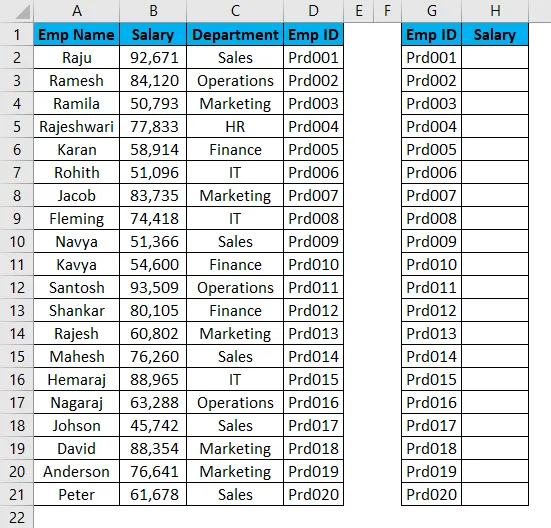
Otvorite INDEX formulu u H2 ćeliji.
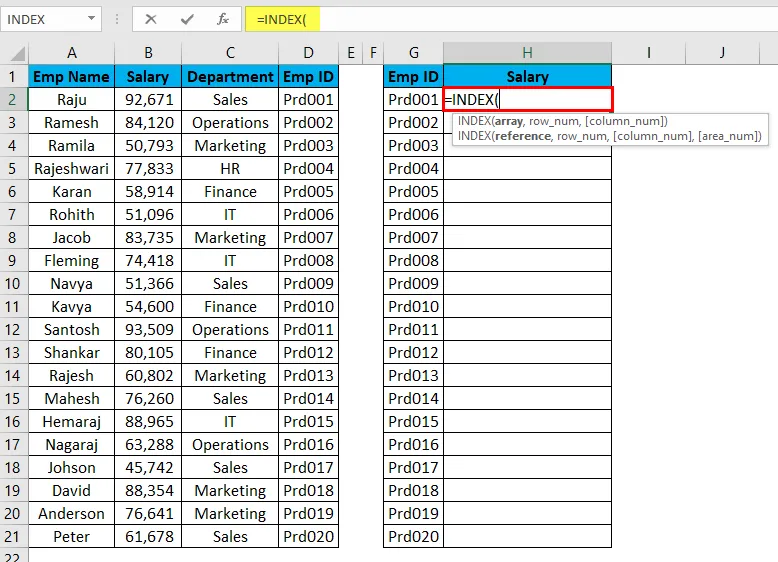
Niz nije ništa drugo nego rezultat koji pokušavaš pronaći. Ovdje pokušavamo pronaći vrijednost plaće, pa odaberite cijeli raspon plaća.
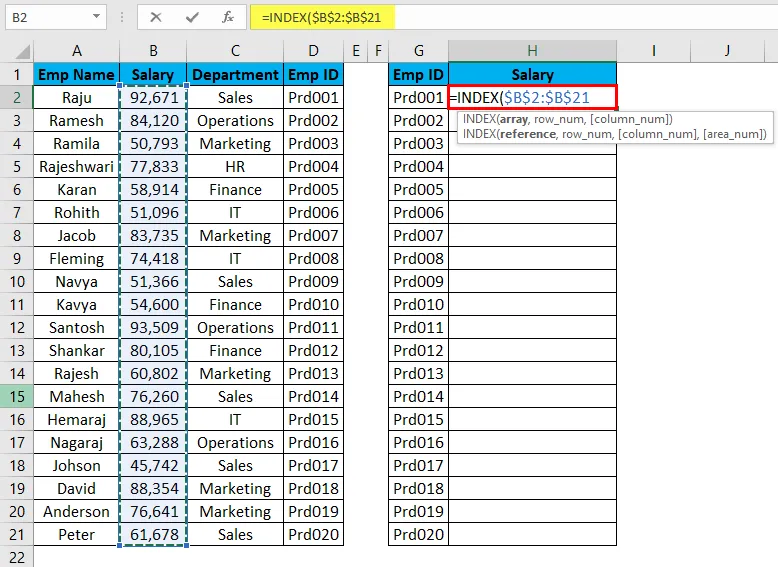
Sada trebamo spomenuti broj redaka. U primjeru funkcije MATCH naučili smo da nam MATCH funkcija može dati broj retka. Stoga ću unutar funkcije INDEX koristiti MATCH funkciju.
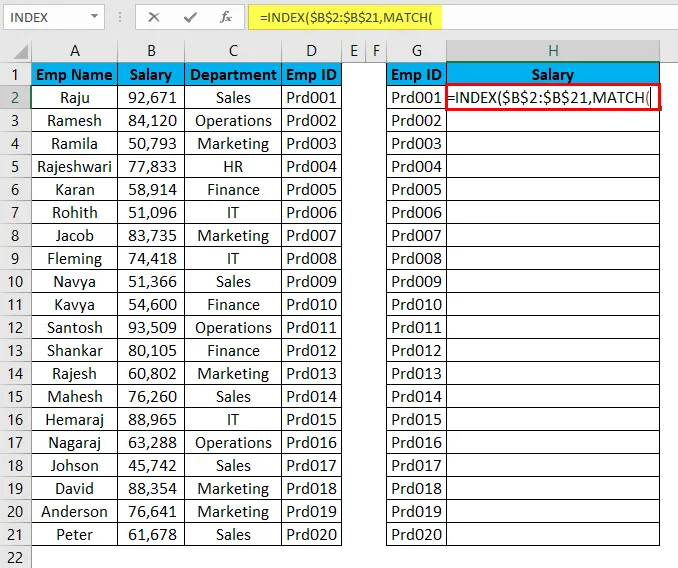
LOOKUP znači na temelju čega pokušavam pronaći broj retka. Ovdje za EMP ID, pokušavam pronaći broj retka, pa je vrijednost pretraživanja EMP ID.
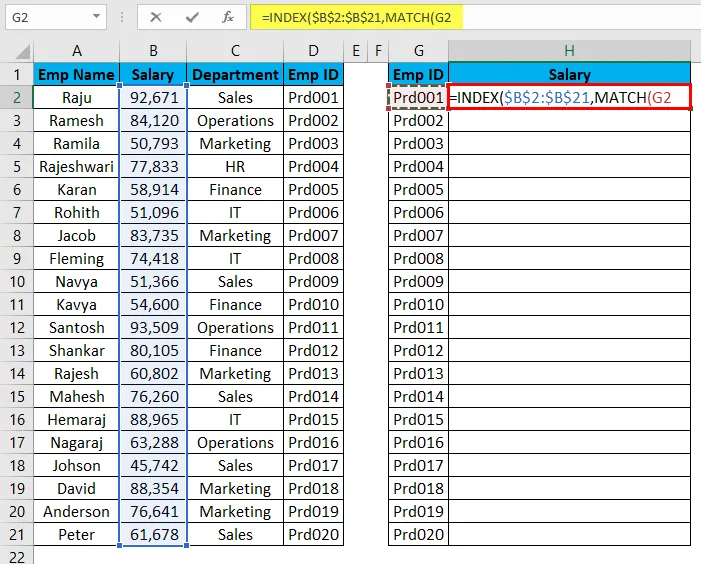
Sada potražite niz nije ništa, već je stupac vrijednosti pretraživanja glavne tablice.
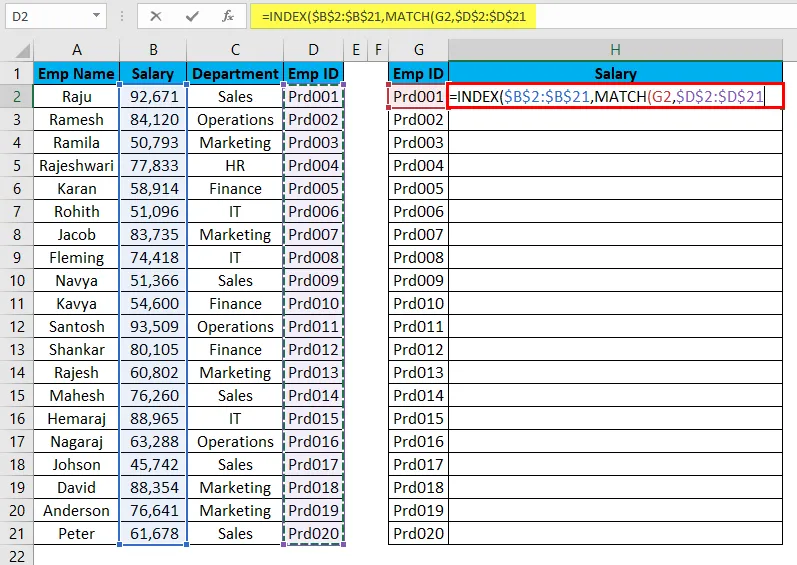
Sada konačno treba odgovarati vrsta podudaranja, pa navedite 0 kao vrijednost.
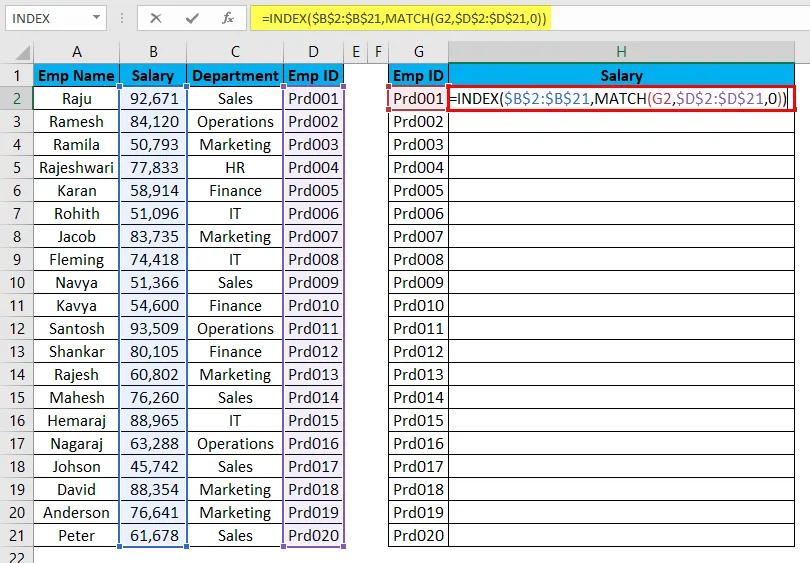
Rezultat će biti sljedeći:

Yessssss !!!!!!! INDEX + MATCH djeluje točno poput VLOOKUP-a, ali može dohvatiti podatke s bilo kojeg mjesta na bilo koje mjesto.
Povucite i ispustite formulu u preostale ćelije.
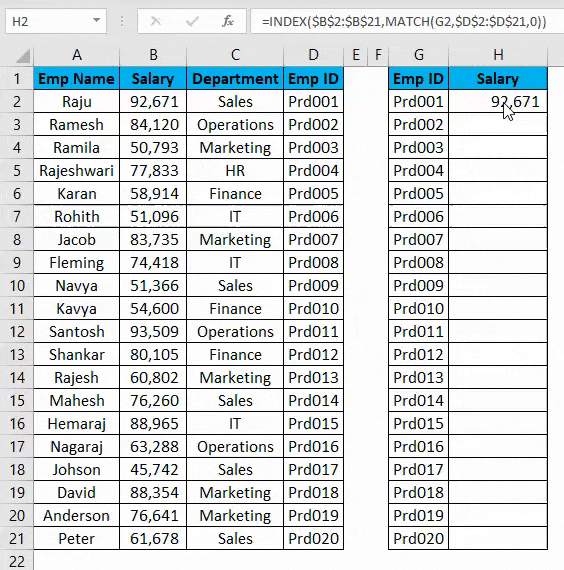
LOOKUP funkcija kao alternativa VLOOKUP - Primjer # 2
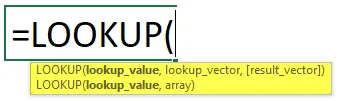
LOOKUP je ugrađena funkcija u excelu.
- Vrijednost pretraživanja: to je vrijednost na osnovu koje tražite rezultat.
- Vektor pretraživanja: To je raspon vrijednosti pretraživanja u glavnoj tablici.
- Vektor rezultata: To je stupac rezultata u glavnoj tablici.
Uzmite iste podatke iz prethodnog primjera.
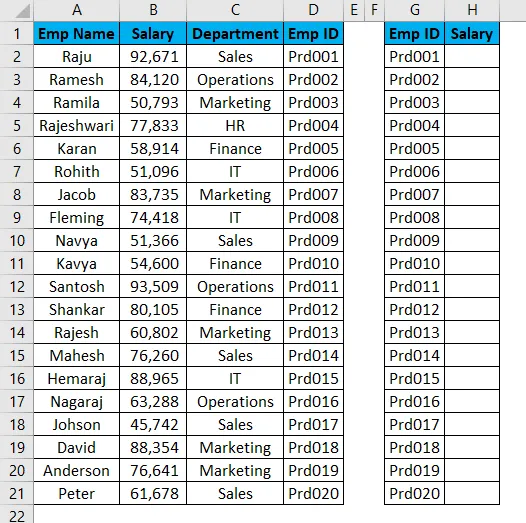
Otvorite formulu LOOKUP u ćeliji H2 i odaberite vrijednost pretraživanja kao G2.
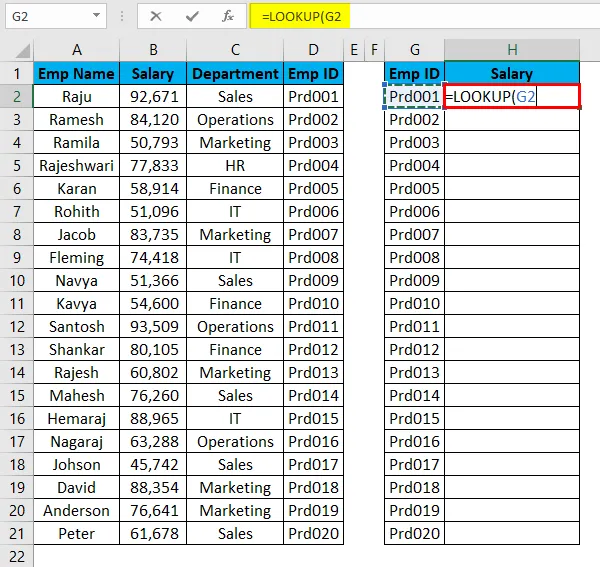
Sada moramo odabrati glavnu potragu kao D2 do D21 u glavnoj tablici.
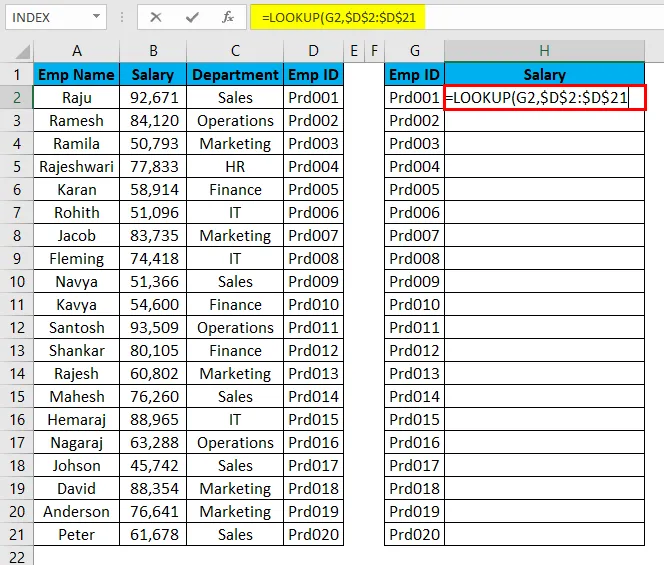
Sada bi napokon rezultat vektora trebao biti stupac rezultata koji pokušavamo izdvojiti, a to je B2 do B21.
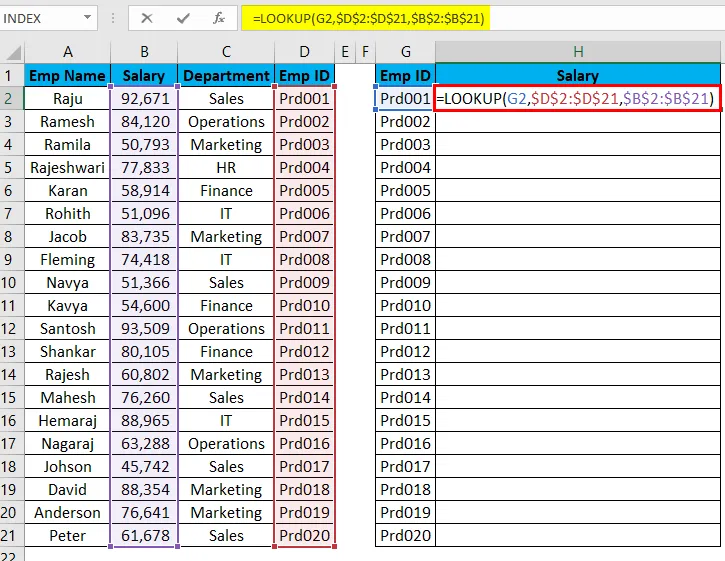
Nakon unosa formule pritisnite tipku enter, i dobit ćemo rezultat.
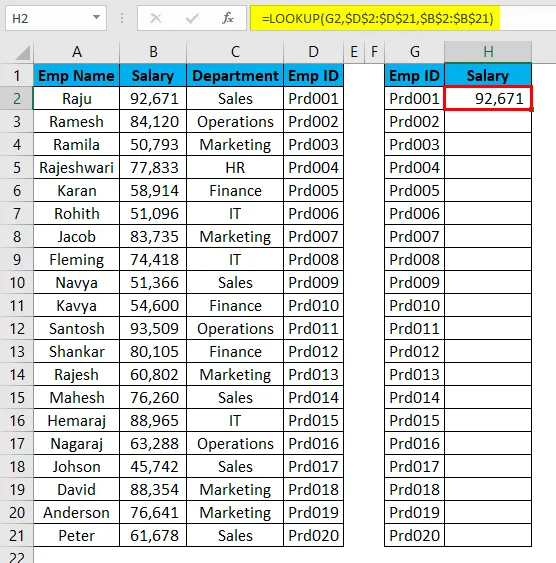
Povucite i ispustite formulu u preostale ćelije.
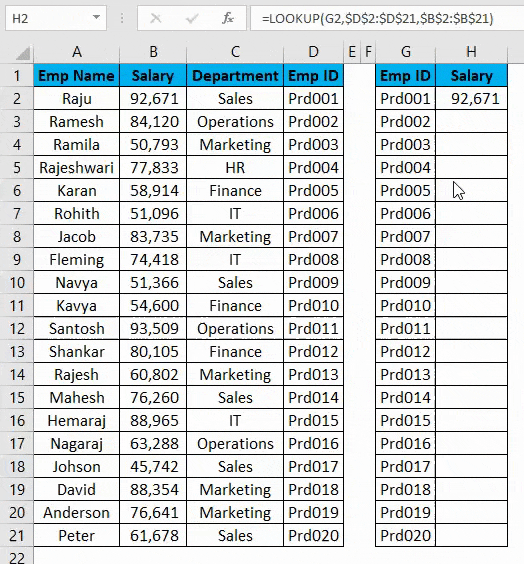
Stvari koje treba zapamtiti o Excel alternativama VLOOKUP
- VLOOKUP može raditi samo s lijeva na desno.
- Funkcija MATCH vratit će broj retka.
- Funkcije INDEX + MATCH i LOOKUP ne zahtijevaju broj stupaca, za razliku od VLOOKUP-a, za dobivanje podataka potreban je broj stupca iako je potreban stupac već odabran.
- Struktura podataka nije bitna za funkcije INDEX + MATCH i LOOKUP. Ali za VLOOKUP struktura podataka je bitna.
Preporučeni članci
Ovo je vodič za alternative VLOOKUP-u u Excelu. Ovdje smo raspravljali o primjerima izvrsnih alternativa VLOOKUP-u kao što su INDEX, MATCH i LOOKUP, uz praktične primjere i preuzeti Excel predložak. Možete i pregledati naše druge predložene članke -
- VLOOKUP funkcija u Excelu
- Vodiči za funkciju MATCH u Excelu
- Kako koristiti LOOKUP u Excelu?
- IFERROR s VLOOKUP-om u Excelu
- Primjeri Excelovih makronaredbi